
[Guía fácil] 3 formas de sincronizar eventos/cumpleaños de Facebook con el calendario del iPhone

Eventos de Facebook, también conocido como Calendario de Facebook, funciona de forma similar al Calendario de tu iPhone, ayudándote a llevar un registro de tus reuniones sociales y de trabajo. Si tienes eventos importantes guardados en Facebook, como un cumpleaños o una cita, pero no lo revisas a menudo, puedes añadir Eventos de Facebook al Calendario de tu iPhone para verlos y actualizarlos desde tu iPhone.
Aquí tienes una forma súper sencilla de añadir eventos de Facebook a tu calendario de iPhone. Estos pasos funcionan en casi cualquier iPhone, iPad o iPod touch, incluso si usas una versión anterior de iOS , como la 14, 15, 16, 17 o la última versión, iOS 18.
1. Abra la aplicación de Facebook en su iPhone e inicie sesión en su cuenta de Facebook.
2. Busca "Configuración" en la pantalla de inicio de tu dispositivo iOS , luego pulsa "Configuración" > "Facebook" y sigue la pantalla para iniciar sesión en tu cuenta de Facebook si aún no lo has hecho.
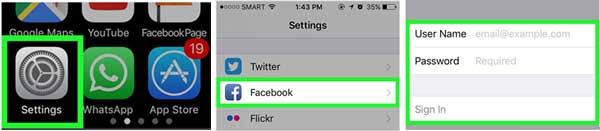
3. En la página "PERMITIR QUE ESTAS APLICACIONES UTILICEN SU CUENTA", active la opción "Calendarios".
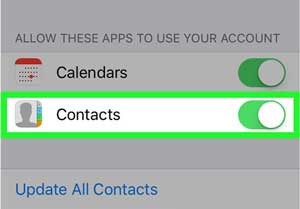
4. Regresa a la pantalla de inicio e inicia la aplicación Calendario. Luego, toca el botón "Calendarios" en la parte inferior de la pantalla. (¿ El Calendario del iPhone desapareció ?)
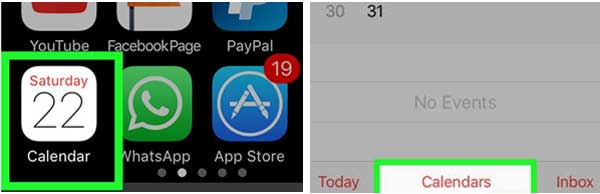
5. Desplázate hacia abajo y pulsa "Eventos de Facebook" (Calendario de Facebook). A continuación, marca los calendarios que quieres que aparezcan en el calendario de tu iPhone, por ejemplo, "Cumpleaños", "Festivos de EE. UU.", etc. De esta forma, habrás sincronizado correctamente los eventos del calendario de Facebook con el calendario de tu iPhone.
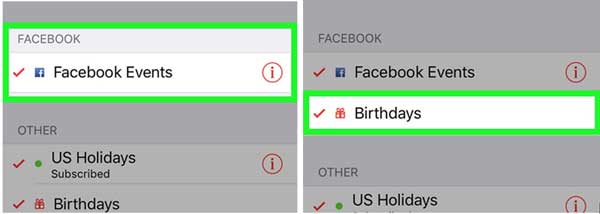
Lea también: [Resuelto] ¿Cómo sincronizar el calendario de iCloud con el calendario de Google?
Es bastante fácil añadir tus eventos de Facebook al calendario de tu iPhone, incluso si usas un ordenador Windows . Solo sigue estos pasos:
1. Abre el navegador web en tu PC y ve a facebook.com. Inicia sesión en tu cuenta y haz clic en "Eventos" en el menú de la izquierda.
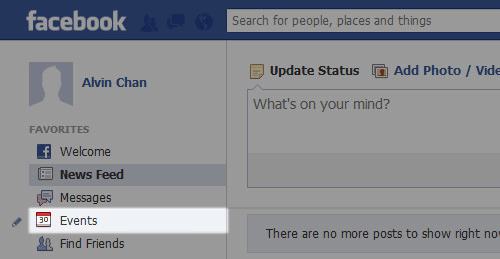
2. En la esquina superior derecha de la página de Eventos, haz clic en el icono del engranaje. En el menú desplegable, selecciona "Exportar".
3. Aparecerá una pequeña ventana con dos enlaces: uno para "Cumpleaños" y otro para "Próximos eventos". Haz clic derecho en el que quieras sincronizar y selecciona "Copiar dirección del enlace".
Consejo: En Firefox, aparecerá "Copiar ubicación del enlace". En Internet Explorer, aparecerá "Copiar acceso directo".
4. Ahora, envíate ese enlace a ti mismo por correo electrónico para que puedas acceder a él desde tu iPhone.
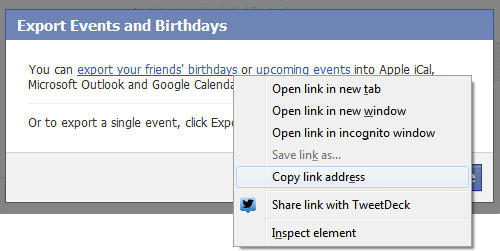
5. En tu iPhone, abre "Configuración > Calendario > Cuentas > Agregar cuenta", luego pulsa "Otro".
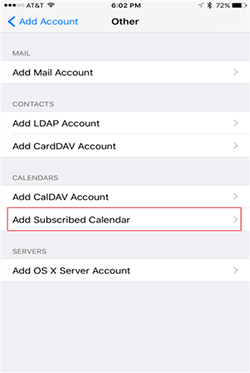
6. En la sección "Calendarios", selecciona "Añadir calendario suscrito". Pega el enlace que te enviaste por correo electrónico en el campo "Servidor", pulsa "Siguiente" y, por último, "Guardar".
Leer más: Cómo transferir tu calendario de Android a iPhone sin problemas
Si quieres estar al tanto de eventos de Facebook, como cumpleaños y próximas fiestas, directamente desde el calendario de tu iPhone, puedes sincronizarlos fácilmente con tu Mac . Solo sigue estos sencillos pasos:
1. Abre Facebook en tu Mac e inicia sesión en tu cuenta. En la parte izquierda de tu página de inicio, haz clic en "Eventos".
2. Desplácese hacia abajo en la página Eventos hasta que vea un mensaje a la derecha que diga algo como:
" Puedes agregar tus eventos a Microsoft Outlook, Google Calendar o Apple Calendar. "
Esto significa que puedes sincronizar eventos de Facebook con tus aplicaciones de calendario.
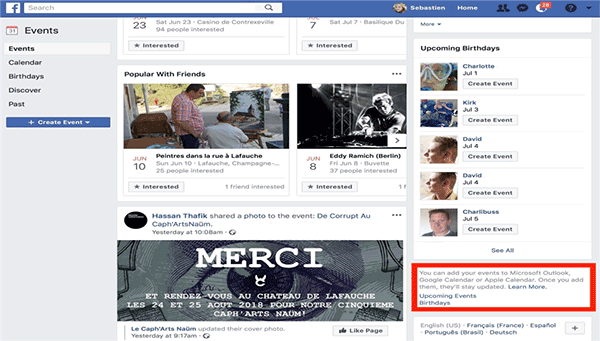
3. Elige lo que quieres sincronizar: "Próximos eventos" o "Cumpleaños". Haz clic en el que prefieras para empezar.
4. Aparecerá una ventana emergente solicitando permiso. Haga clic en "Permitir".
5. Aparecerá otro mensaje. Esta vez, haz clic en "Suscribirse" para confirmar que deseas añadir los eventos a tu calendario.
6. Asegúrate de que el calendario se guarde en iCloud (para que aparezca en todos tus dispositivos Apple). Luego haz clic en "Aceptar". ( ¿Cómo solucionar que el calendario del iPhone no se sincronice ?)
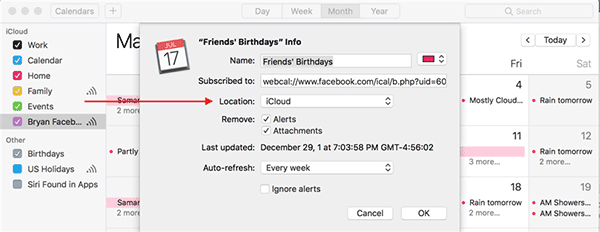
¡Listo! Tus eventos de Facebook seleccionados ahora aparecerán en la app Calendario de tu iPhone a través de iCloud, así que nunca más te perderás un cumpleaños o evento.
Ahora ya sabes lo fácil que es añadir eventos de Facebook a tu calendario de iPhone. Una vez sincronizados, no te perderás ningún plan importante, incluso sin iniciar sesión en Facebook. ¿Tienes alguna pregunta? ¡Déjala en los comentarios y haremos todo lo posible por responderla!
Artículos relacionados:
Cómo imprimir un calendario desde el iPhone en 4 sencillos pasos
[Guía completa] ¿Cómo compartir el calendario en iPhone/iPad?
[Paso a paso] ¿Cómo transferir el calendario de iPhone a Mac ?

 Transferencia iOS
Transferencia iOS
 [Guía fácil] 3 formas de sincronizar eventos/cumpleaños de Facebook con el calendario del iPhone
[Guía fácil] 3 formas de sincronizar eventos/cumpleaños de Facebook con el calendario del iPhone





